基于AviUtl制作教学微课的技巧
2018-02-13陈华君伍丽莎王大伦
陈华君+伍丽莎+王大伦

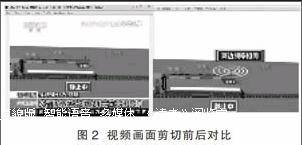

摘 要:AviUtl是一款AVI影像视频处理软件,具有视频编辑、剪辑、过滤、解码等强大的功能和众多灵活的应用。它压缩速度快、体积小、操作起来非常方便。同时,可以应用AviUtl软件设计图片和制作动画特效,可以生动地再现许多动态物理过程和实验现象,特别是物理现象中的一些细节问题。本文以制作物理微课“多普勒效应”为例,介绍AviUtl的一些基本功能,如视频、音频的剪辑,制作波函数和多普勒效应动态特效。希望可以对教师设计物理微课提供一些参考和启发。
关键词:AviUtl;物理微课;多普勒勒效应
中图分类号:G633.7 文献标识码:A 文章编号:1003-6148(2018)1-0068-3
现如今用于视频处理的软件很多,例如,会声会影、Camtasia、AE、爱剪辑等。对于一些只是加字幕、剪切视频、转换视频格式等,可以采用会声会影、爱剪辑、Camtasia。因为这类视频编辑软件操作相对简单,入门较快,有部分简单的功能可以制作特效。但它们对视频的调整有限,如果要在教学视频里面添加动画而又没有现成的素材需要自己做动画的话,这类视频软件就无法达到预期的效果了。一些专业的视频编辑软件,例如AE(Adobe After Effects)有着强大的功能,可以制作高级特效,创建出震撼的视觉效果,但是这种专业的软件入门较难,操作复杂,对于普通教师来说,制作的动画较为简单,视频的要求并非电视台或者动画制作公司那么严苛。所以,在本文中,我们推荐了AviUtl(AUL)视频处理软件。该视频编辑软件是一个AVI影像处理软件,功能相对较全,特效比较多,操作不太复杂,能根据编辑人员的要求实现一些特效要求。相对于专业的视频编辑软件,AUL对视频编辑的人员要求不是很高。使用该软件,可以方便地进行视频编辑、添加字幕、水印、制作片头、合成音频等。另外,该软件具有Flash软件的许多特点和功能,不仅可以对文字、图形等进行编辑,还可以制作动画特效来模拟物理过程和现象。
微课是近几年信息技术应用于教育的热门话题,受到广大教育者的广泛关注。微课(Micro-lecture)这一概念是由美国人David Penrose在2008年正式提出,他认为微课是一种以建构主义为指导思想,以在线学习或移动学习为目的,基于某个简要明确的主题或关键概念为教学内容,通过声频或视频录制的课程[1]。现如今大多数的物理微课视频就是传统的课堂教学录像加字幕,好一点的就是通过PPT录屏加配音。这些微课视频对于学生来说提供了预习或者复习的素材,但是对于教学改革、教学创新来说并没有实质上的进步。如何做出短小精悍、主题突出、生动有趣的微课视频,下面就如何利用AUL视频编辑软件制作微课“多普勒效应”进行详细介绍(如图1)。
1 微课设计及台本编辑
微课设计是对微课的每个环节进行设计,首先要确定目标,有了目标,所有的设计都要围绕目标进行。然后是设计每个部分的时长,例如,利用搜寻马航MH370的故事来引入多普勒效应,时长40 s左右。整个视频的解说部分,需要提前写好台本,为后面的视频录制和编辑提供提纲。当然,微课的台本不同于电视台或者电影的脚本,不需要复杂的镜头语言、构图配乐等信息,只需要文字剧本。
以多普勒效应为例,主要分为3个部分,第一个部分为课程引入;第二个部分为经典多普勒效应公式的推导;第三部分为冲击波的产生。
2 视频编辑
2.1 视频添加
将录制完成的视频素材添加到微课中有两种方式,一是直接将视频拖入到时间轴部分;二是在时间轴部分,右键点击New media object-video file出来的对话框中选择Reference file 添加视频文件。通过属性框的x、y、z三个轴的数据可以改变视频的位置;Zoom可以改变视频的大小,即缩放;Clearness可以改变视频的透明程度;Rotation可以旋转视频;Playback position可以改变播放位置,比如可以改变起始点播放位置,通过vPlay调节播放的速度,可以放慢或者加速。
2.2 视频剪辑
在微课视频的制作过程中,除了录制必要的课程视频,还可以充分利用網络资源,搜集有用的视频素材。对于网络上一些实时新闻视频素材,视频画面往往包含较多信息,如果全盘利用会干扰教学的主题,容易分散学生的注意力,阻碍学生的学习效率,而且也会影响视频的观感[2]。例如,搜寻马航MH370航班时,就利用了多普勒效应,这段来自CCTV新闻的视频(如图2左边部分)中CCTV新闻的台标、下面的滚动新闻字幕这些都不需要,我们就可以利用AUL的剪切功能,打开视频属性clipping,通过调整Top和Bottom两个参数的值就可以调整需要剪切的部分。剪切后的视频画面再加入背景(如图2右边部分)。相比较,剪辑后的画面显得更加干净、简洁,避免了无用信息对学生的影响。整合这些视频材料时,可以应用AUL软件剪辑这些视频内容,包括视频起止点的选择、部分视频的删除、视频衔接等。
视频的剪辑:首先,载入需要剪辑的视频,选择编辑的起点位置;然后,激活你所要剪切的视频,在剪切的位置用快捷键s分割开视频,将不需要的视频部分删除,就完成了剪辑工作。
2.3 多个视频的衔接与转场
可以在时间轴上添加视频,在视频与视频衔接部分,可以添加过场,在时间轴上单击右键,选择Scene change,再在属性框中选择需要的过场形式,如渐变Cross fade、各种形状擦除Wipe(Circle、Square、Clock)、切割(Slice)、漩涡(Swirl)等各种方式。在多普勒效应课件视频制作中,采用的是Wave过场模式,也就是通过一随机波形逐渐覆盖原视频来过渡到下个视频。另外,通过拖拉过程的长度来改变过场的时间。通过添加过场,使视频转化更加自然,画面富于变化,更加生动。endprint
3 音频的分离和添加
对于收集到的视频资源,其中的配音可能不符合你的需要,可以将原视频文件的音频删除。首先将组合分离,单击右键选择Ungroup,然后点击音频选择删除就可以了。如果要添加自己录制的解说词或背景音乐,只需用鼠标将声音文件拖放在时间轴上就可以完成。在视频属性选项中,选择vPlay调整声音播放速度,选择Volume调节音量大小。
4 特效制作
应用AUL软件,还可以制作演示动画,在上面制作图像、添加特效等,这里我们制作了波源移动产生的波形图以及动态展示波源移动波形的传播图。
4.1 波形的制作
首先,在时间轴上,右键选择New media object→Custom object,选择Line(motion track)轨迹线,在轨迹线中的Tip项设置为0,这样就可以使上方尖端消失,成为合适的轨迹线了。接着,在时间轴上,选择Add midpoint或者直接用快捷键P,在合适的位置设置关键帧。最后,选择运动曲线,在属性的x项中,选择Curve movement,通过调节关键帧的位置,使轨迹形成正弦波。
4.2 多普勒效应特效
用AUL制作动画特效,演示多普勒效應,如图3。这里选择两个小黄人分别作为观察者和波源,将其图片直接拖到时间轴上即可。中间的波源匀速向右运动,设置方法:属性框选择直线运动rectilinear movement,通过拖拉起始点和终点的位置,改变其运动的速度。每隔一定时间移动的波源就释放一个圆环,表示波源产生的波,右键选择Graphic,属性框中选择Circle,改变Line width数值,使小圆环变成大圆环。最后,演示波由里向外的传播,即达到圆圈扩展传播的效果,选择size->rectilinear movement,根据圆环的位置确定最终的圆环大小,这样就可以呈现出多普勒效应。
5 添加字幕
在时间轴上,选择添加text,就可以添加字幕了。先听取解说词,在间接处断点(用快捷键S),通过text的属性框对文本进行修改。例如,颜色、字体、位置等参数。还可以根据需要在视频画面添加公式和图片,达到与电子黑板一样的效果[3]。当然,添加的公式或图片也可以像PPT中一样设置动画特效[4]。
6 视频导出
在确认所有时间轴都在被选中的情况下就可以进行视频导出,选择File→Export with Plugin→Adv.x264 Export(GUI)EX,设置文档名,再选择保存位置→保存。至此,视频制作完毕。
最后,将视频上传到学习网站上,学生可以在任何时候对这个知识点进行学习。
7 结束语
本文介绍了AUL软件在制作物理微课的一些基本功能,例如,视频的剪辑、声音的编译、图片设计与动画特效等。AUL软件功能强大,更多的使用功能有待我们去开发和利用,希望对物理微课的制作有帮助。
参考文献:
[1]关中客.微课程[J].中国信息技术教育,2011(17):14.
[2]李兴. 基于Camtasia Studio 6.0物理微课制作要领[J]. 中国教育技术装备,2014(19):26-28.
[3]高嵩.论物理微课系统的构建[J].物理教师, 2014,35(2):68-71.
[4]李玉平.微课程:走向简单的学习[J].中国信息技术教育,2012(11):15-19.endprint
